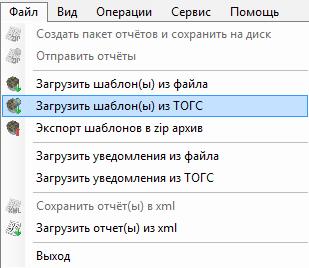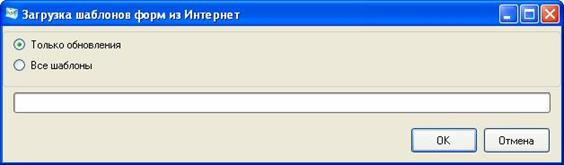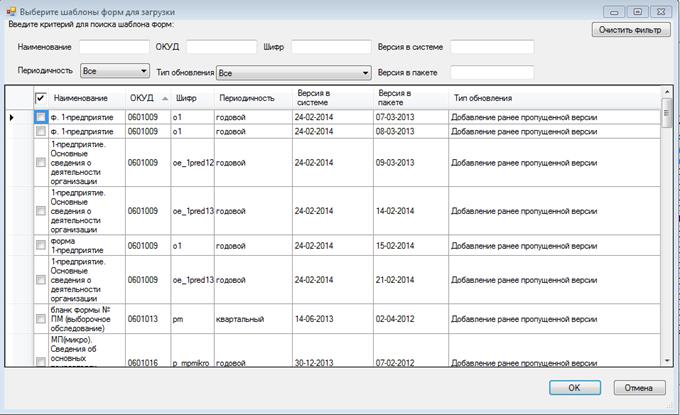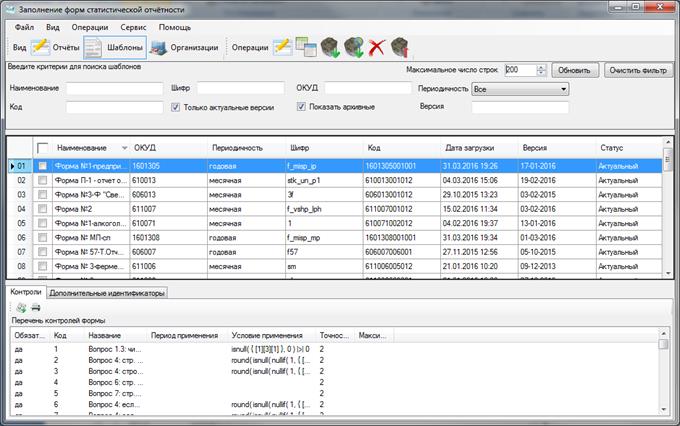Заглавная страница Избранные статьи Случайная статья Познавательные статьи Новые добавления Обратная связь FAQ Написать работу КАТЕГОРИИ: ТОП 10 на сайте Приготовление дезинфицирующих растворов различной концентрацииТехника нижней прямой подачи мяча. Франко-прусская война (причины и последствия) Организация работы процедурного кабинета Смысловое и механическое запоминание, их место и роль в усвоении знаний Коммуникативные барьеры и пути их преодоления Обработка изделий медицинского назначения многократного применения Образцы текста публицистического стиля Четыре типа изменения баланса Задачи с ответами для Всероссийской олимпиады по праву 
Мы поможем в написании ваших работ! ЗНАЕТЕ ЛИ ВЫ?
Влияние общества на человека
Приготовление дезинфицирующих растворов различной концентрации Практические работы по географии для 6 класса Организация работы процедурного кабинета Изменения в неживой природе осенью Уборка процедурного кабинета Сольфеджио. Все правила по сольфеджио Балочные системы. Определение реакций опор и моментов защемления |
Настройка адреса сервера системы WEB-сбораСодержание книги
Поиск на нашем сайте
Перед началом работы необходимо задать в настройках OFF-line модуля взаимодействие с сервером ТОГС (подключение к сайту ON-line). Для этого в главном меню OFF-line модуля подготовки отчетов необходимо выбрать Сервис ►Настройки(Рисунок 37). В качестве настроек подключения к сайту ON-line необходимо задать строку для подключения к серверу ТОГС: http://<<<сервер ТОГС>>>/<<<имя виртуального каталога>>>.
Рисунок 37 - Настройка параметров подключения к сайту ON-line OFF-line модуль подготовки отчетов работает с сайтом ON-line модуля, а не с сайтом системы WEB-сбора, поэтому в настройках необходимо указывать адрес сайта ON-line модуля подготовки отчетов. В поле «Строка подключения (небезопасное)» необходимо указать подключение к сайту ON-line модуля c использованием протокола - HTTP. В после «Строка подключения (безопасное)» необходимо указать подключение к сайту ON-line модуля с использованием безопасного соединения - HTTPS. В случае наличия в организации прокси-сервера для работы OFF-line модуля подготовки отчетов могут использоваться настройки обозревателя Internet Explorer или настройки, заданные вручную. Для настройки Internet Explorer необходимо выполнить следующие действия: 1) Выбрать в стартовом меню «Start ► Settings ► Control Panel ► Internet Options» или открыть окно Internet Explorer и в меню выбрать «Tools ► Internet Options». 2) В открывшемся окне переключиться на вкладку «Connections», нажать кнопку «LAN Settings» и настроить прокси-сервер. 3) Проверить корректность загрузки в Internet Explorer страницы ON-line модуля подготовки отчетов: http://<<<сервер ТОГС>>>/webstat. В случае невозможности соединения с ON-line модулем подготовки отчетов необходимо обратиться к системному администратору. ПО прокси-сервера должно быть настроено системным администратором стандартным образом, либо разрешены соединения к серверу ТОГС, минуя прокси-сервер. ПО брандмауэра и антивирусного ПО должно быть настроено таким образом, чтобы разрешать все обращения OFF-line модуля подготовки отчетов к серверу ТОГС. Если при установке ON-line модуля администратор ТОГС выполнил установку с настройками разрешающими все соединения по протоколу HTTP, то при подключении к сайту ON-line модуля в поле «Строка подключения (безопасное)» необходимо указать адрес подключения аналогичный небезопасному подключению. Загрузка шаблонов форм Для заполнения и предоставления в ТОГС статистической отчетности в электронном виде сначала необходимо получить от ТОГС шаблоны - пакет электронных версий форм (далее - ЭВФ) для заполнения. Формы для заполнения можно получить одним из следующих способов: - загрузить форму (шаблон ЭВФ) с сайта системы WEB-сбора ТОГС; - получить пакет форм по электронной почте (рассылка осуществляется автоматически при наступлении отчетного периода или по запросу Респондента или по инициативе администратора); - получить пакет форм из ТОГС на магнитном носителе (внесистемным образом). 3.3.1 Загрузка шаблона(ов) из ТОГС Для загрузки формы с сайта ON-line модуля подготовки отчетов необходимо выполнить следующие действия: 1) Запустить OFF-line модуль подготовки отчетов. Выбрать в главном меню пункт «Файл». Откроется выпадающее контекстное меню, в котором необходимо выбрать операцию «Загрузить шаблоны(ы) из ТОГС». Или нажать на пиктограмму
Рисунок 38 - Обновление форм с сайта ТОГС 2) В открывшемся окне (рисунок 39) выбрать один из режим обновления: - Только обновления. - Все шаблоны. При выборе «Только обновление» - будут предложены для загрузки все актуальные версии форм. Формы, версии которых были загружены ранее, будут выделены цветом. При выборе «Все шаблоны» - будут предложены для загрузки все формы, включая неактуальные версии.
Рисунок 39 - Выбор режима 3) На экран будет выведен список форм, доступных на сервере для загрузки. Флажками отмечены формы, которые будут загружены. Если необходимо загрузить другой набор форм, следует снять или установить флажки напротив требуемых форм (Рисунок 40). Для того чтобы найти в списке форм шаблон формы, необходимо воспользоваться фильтром.
Рисунок 40 - Выбор шаблонов форм для загрузки 4) В случае успешной загрузки на экран будет выведено сообщение о количестве загруженных и обновленных форм шаблонов (рисунок 41).
Рисунок 41 - Информационное сообщение о количестве загруженных форм 5) Полученные формы статистической отчетности подключаются к системе автоматически.
Рисунок 42 - Список доступных шаблонов
|
||||
|
Последнее изменение этой страницы: 2021-02-07; просмотров: 337; Нарушение авторского права страницы; Мы поможем в написании вашей работы! infopedia.su Все материалы представленные на сайте исключительно с целью ознакомления читателями и не преследуют коммерческих целей или нарушение авторских прав. Обратная связь - 3.140.198.3 (0.005 с.) |

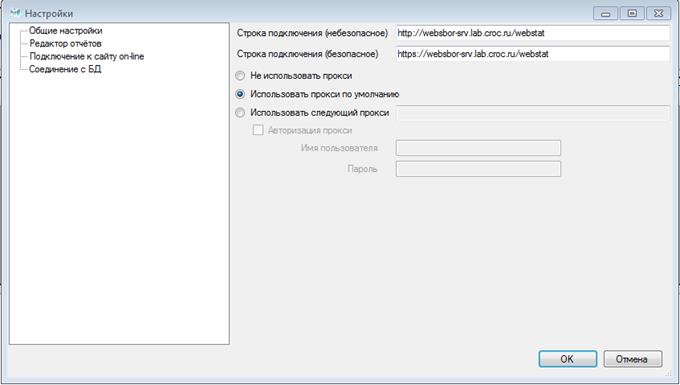
 на панели задач списка шаблонов (Рисунок 38).
на панели задач списка шаблонов (Рисунок 38).